Todos sabemos que hay muchos grupos de WhatsApp que saturan la memoria de nuestros dispositivos porque nos llegan una gran cantidad de imágenes y vídeos que no nos interesan. Explicamos cómo eliminar todos los archivos que nos han llegado a través de un grupo de WhatsApp.

Si quieres eliminar todo el contenido de un grupo concreto es bastante sencillo y lo puedes hacer desde la propia aplicación de WhatsApp. Bastará con ir al chat de grupo del que queramos eliminar el contenido multimedia, el que más pesa, y que lo abramos. No hace falta que vayas seleccionando uno a uno los vídeos y las fotos que quieras borrar, ya que tenemos una forma de hacerlos desaparecer de forma masiva.
Vacía el chat
Cuando entres en el grupo de WhatsApp, accede al menú de configuración pulsando sobre los tres puntos situados en la esquina superior derecha del chat, y selecciona entre las opciones disponibles la opción Más. Ahí encontrarás la herramienta llamada Vaciar chat. Ahora estás a un sencillo paso de borrar los molestos vídeos, ya que, cuando pulses sobre Vaciar chat, únicamente debes tener cuidado de dejar marcada la opción Eliminar archivos multimedia de mi teléfono.
Además de dejar el chat en blanco, todos los archivos que hayas recibido en ese grupo desaparecerán de la memoria interna de tu dispositivo en un paso. En cambio, si no quieres perder las conversaciones, existe otra forma.
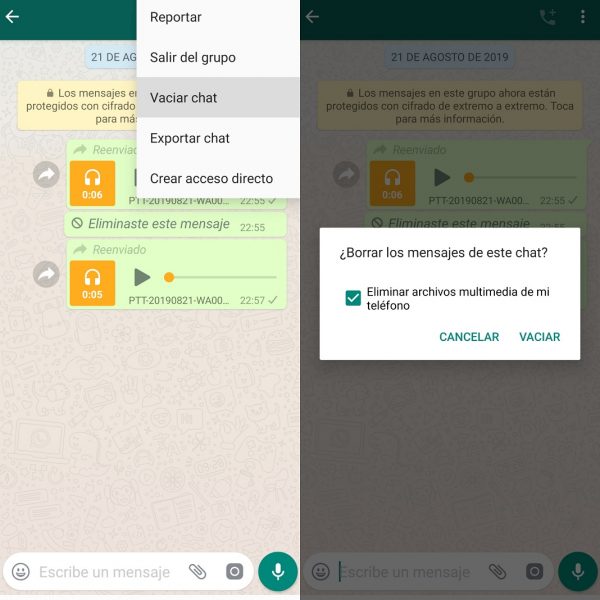
Elimina solo los archivos
Si quieres eliminar los archivos que tú elijas de ese grupo, puedes hacerlo tamién desde WhatsApp. Basta con abrir la conversación y pulsar sobre el nombre del grupo. Verás que aquí podrás acceder a los archivos que han llegado a través del mismo, pudiendo elegir cuáles se salvan y cuáles no.
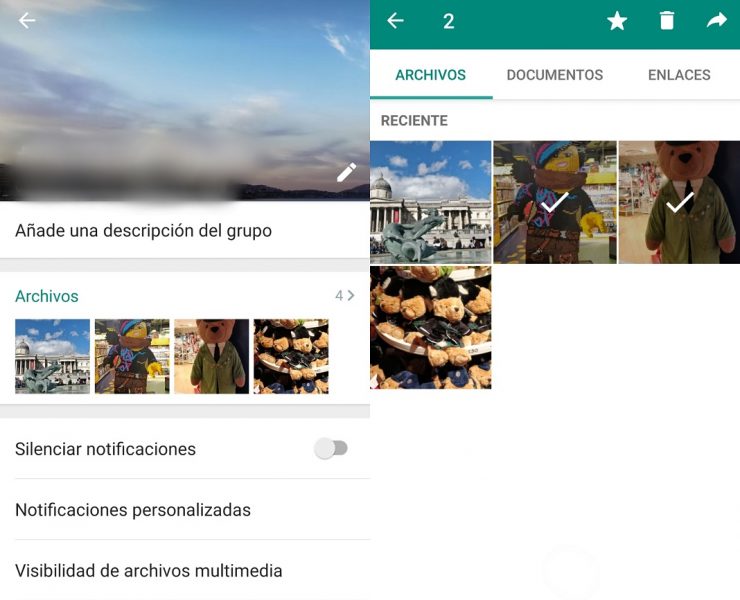
Si quieres eliminarlos todos, ve a la aplicación, accede a los ajustes y accede a Datos y almacenamiento. Una vez aquí, accede a la opción que indica Uso de almacenamiento. En este apartado podrás ver cuáles son las conversaciones que más ocupan en tu smartphone o cuáles son las personas con las que más hablas. Verás conversaciones individuales, pero también aparecerán los grupos de tu aplicación y podrás gestionar el almacenamiento o borrar todos los datos de una vez.
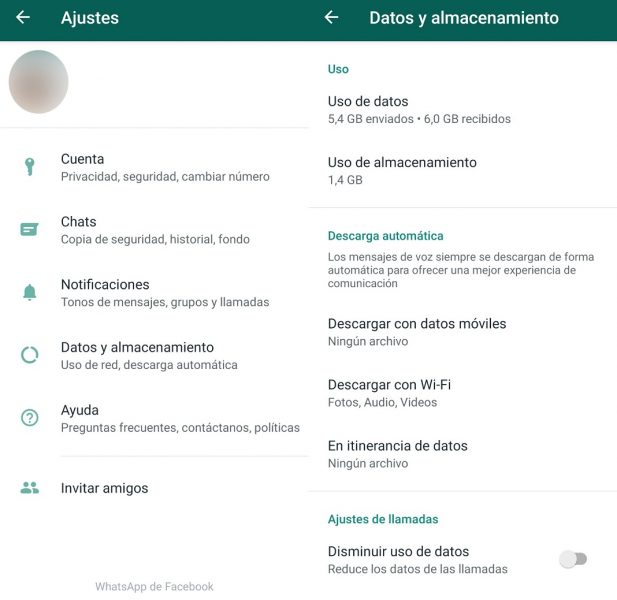
Ve al grupo o la conversación que quieras y te mostrará el número de mensajes de texto enviados y recibidos, contactos, ubicaciones, fotos, stickers, vídeos, mensajes de audio… Mantén pulsado sobre lo que quieras eliminar y confirma con el icono de la papelera. Automáticamente estos archivos se borrarán y dejarán espacio para otras cosas más importantes en tu dispositivo.
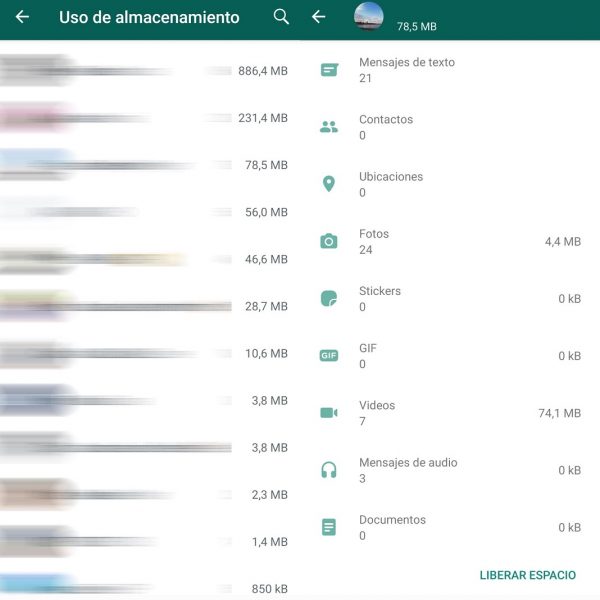
Esta forma es útil si, por ejemplo, solo quieres borrar los vídeos o los mensajes de audio pero quieres salvar las fotografías enviadas por todos los contactos. Eliminarás solo lo que quieras y tendrás un mayor control de qué vas a guardar y qué no merece la pena.
Cleaner for WhatsApp
Hay una aplicación que se llama Cleaner for WhatsApp que hará el trabajo por nosotros y nos evitará tener que ir chat por chat eliminando todos los archivos multimedia. Es más rápido que el proceso anterior y es una de las apps más interesantes para complementar el uso de WhatsApp y añadir «funciones» muy útiles.
Una vez que hayas descargado Cleaner for WhatsApp, los pasos son muy sencillos. Tienes que tener en cuenta que, una vez que la utilices, no podrás recuperar los datos borrados, así que piensa antes de limpiar tu móvil si realmente es la opción que quieres. Vas a borrar todos los archivos de tu WhatsApp. Tanto conversaciones como vídeos, fotos, audios…
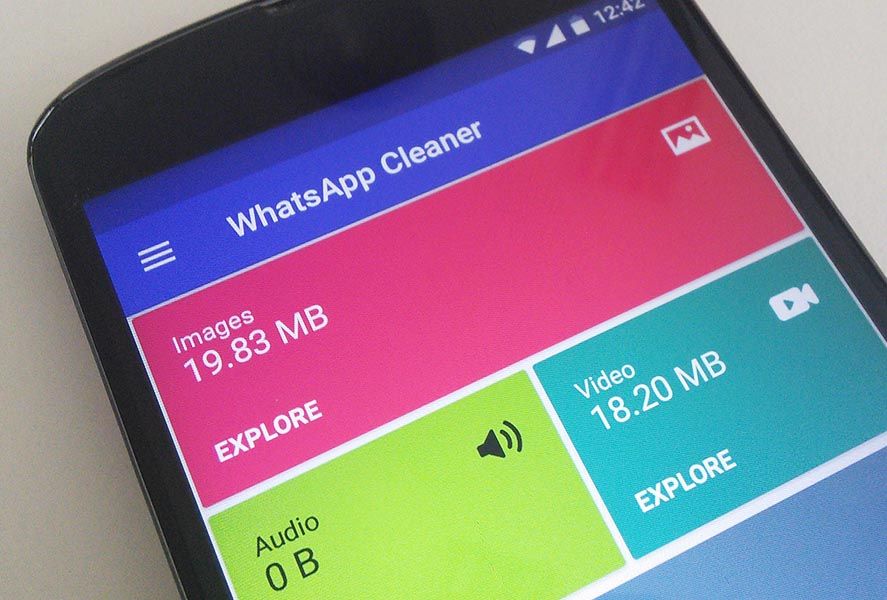
Pulsa sobre el botón de Configuración que encontrarás en la esquina inferior derecha de la aplicación y entra en Datos y almacenamiento. Después selecciona Uso de almacenamiento y selecciona el grupo del que quieres borrar los archivos.
Te mostrará información sobre el número de archivos del grupo y desglosará los diferentes tipos de archivos que tienes almacenados. Pulsa sobre la opción de Gestionar en la parte inferior, selecciona los tipos de archivos que quieres eliminar y toca en la herramienta Vaciar para deshacerte de esos archivos. Te aparecerá un aviso de WhatsApp para solicitar la confirmación y, cuando des tu permiso, empezará a borrar los archivos multimedia de la memoria de tu dispositivo. [Descargar]













Lo tedioso es cuando en grupos con cientos o miles de imágenes existen también fotos que interesa conservar, recientemente inicie a limpiar estos grupos y terminé rindiéndome.
No había prestado atención a la opción de uso de almacenamiento, lo tendré en cuenta la próxima vez.
Gracias. He solicitado mi aplicación de whatsapp. Es conveniente.
yo whatsapp , gb whatsapp are all the good mods for whatsapp
Como algo para instalar el WhatsApp plus V17